Cómo desactivar el modo descanso del iPhone
Te mostramos cómo puedes desactivar paso a paso el modo Descanso de tu iPhone, tanto eventualmente como para siempre.
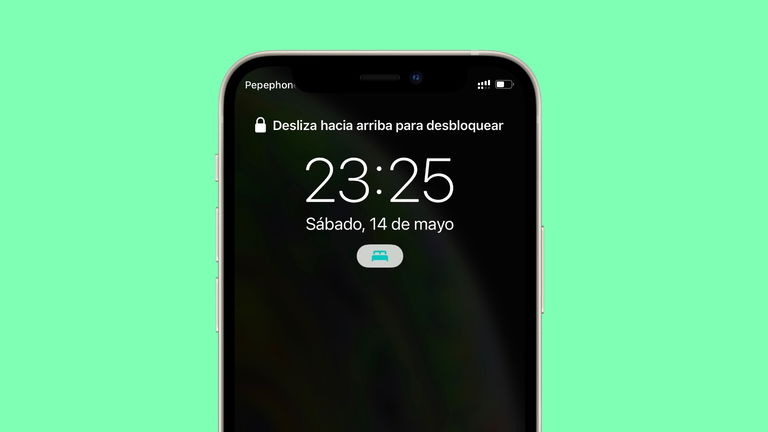
Con la llegada de iOS 15, Apple introdujo una serie de novedades entre las que estaban incluidos los modos de concentración. Entre ellos, existe el llamado modo Descanso, que por defecto en todos los iPhone o iPad se sincroniza con la configuración de las apps Salud y Sueño para activarse de forma automática en los periodos configurados para dormir.
De esta forma, si utilizas la alarma de tu iPhone o iPad, lo más probable es que hayas podido ver que cada noche se activa dicho modo Descanso horas antes de despertarte. Esto tiene que ver con cómo hayas realizado la configuración del modo descanso en tu teléfono- Sin embargo, el mayor problema es que aplican exactamente los mismos ajustes del modo no molestar: cualquier llamada, alerta o notificación que recibas en tu iPhone será completamente ignorada, por lo que podría ser algo molesto si se espera recibir algún tipo de información durante el periodo en el que se encuentra activo.
Todas las formas para desactivar el modo descanso del iPhone, temporalmente o para siempre
Tal y como comentábamos, el modo descanso del iPhone o iPad puede resultar más que molesto en función de la ocasión, por lo que es recomendable que lo desactives temporalmente si esperas una notificación en algún momento durante el periodo configurado de descanso. De hecho, en el caso de que no te interese esta función, lo más probable es que prefieras quitarla por completo de tu teléfono, y esto es algo que también puedes hacer.
Desactiva el modo descanso desde la pantalla de bloqueo de tu iPhone o iPad
Si ves que la pantalla de tu iPhone o iPad se ha oscurecido, y aparece un icono de una cama justo debajo del reloj, significará que el modo descanso ha sido activado correctamente. También es posible que, en su lugar, lo que te aparezca sea un texto indicando “Modo de concentración de descanso activado”, así como la configuración de la alarma.
En cualquier caso, para desactivar el modo descanso del iPhone directamente desde la propia pantalla de bloqueo del teléfono, tan solo deberás seguir estos pasos:
- Si te aparece información sobre tu día en la parte central de la pantalla en lugar de la clásica pantalla de bloqueo de iOS, pulsa sobre el botón “Cerrar” que encontrarás en la parte inferior.
- Una vez en la pantalla de bloqueo, deberás pulsar sobre el icono circular de la cama que aparecerá justo debajo de la fecha y la hora.
- Si tienes configurado un código, el iPhone te solicitará que lo introduzcas o que utilices Face ID o Touch ID para autenticarte.
- Se mostrará una nueva pantalla con todos los modos de concentración configurados. Busca en la lista “Descanso” y pulsa sobre su icono para desactivar el modo descanso de tu iPhone y poder seguir utilizándolo con normalidad.
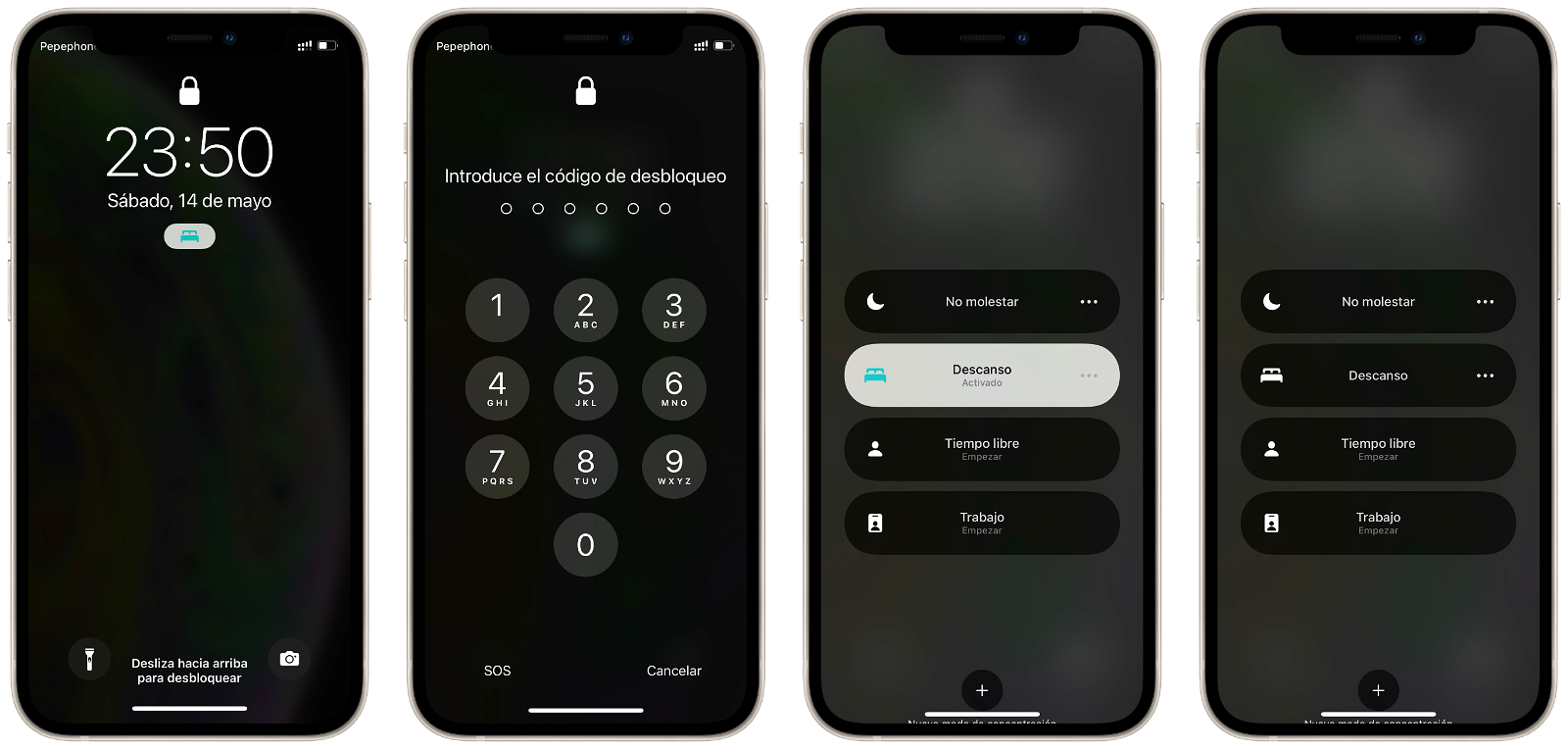
Desde la pantalla de bloqueo del iPhone puedes desactivar el modo descanso pulsando directamente sobre su icono bajo el reloj
En cuanto hayas seguido los pasos, podrás ver cómo la pantalla de bloqueo de tu iPhone habrá vuelto a la normalidad, mostrando el fondo de pantalla de forma correcta, las notificaciones y todos los avisos. De esta forma, podrás continuar utilizando tu teléfono con normalidad.
Desactiva el modo descanso utilizando el centro de control
Si bien la opción anterior es muy cómoda una vez que se detecta que el modo descanso ha sido activado, en el caso de que no te encuentres ya en la pantalla de bloqueo del teléfono puede resultar más útil desactivarlo directamente desde el centro de control del iPhone o iPad. Para ello, tan solo deberás seguir estos pasos:
- Abre el centro de control de tu dispositivo: en los modelos con botón de inicio físico, podrás hacer deslizando hacia arriba desde la parte inferior de la pantalla, mientras que en los que no disponen de este botón deberás deslizar hacia abajo desde la esquina superior derecha de la pantalla.
- Pulsa sobre el botón “Descanso”, bajo el cual debería aparecer el texto Activado.
- Se mostrará una lista con todos los modos de concentración que tengas configurados en tu teléfono, entre ellos el modo descanso.
- Presiona de nuevo el botón “Descanso” que aparecerá en la nueva pantalla para poder desactivarlo.
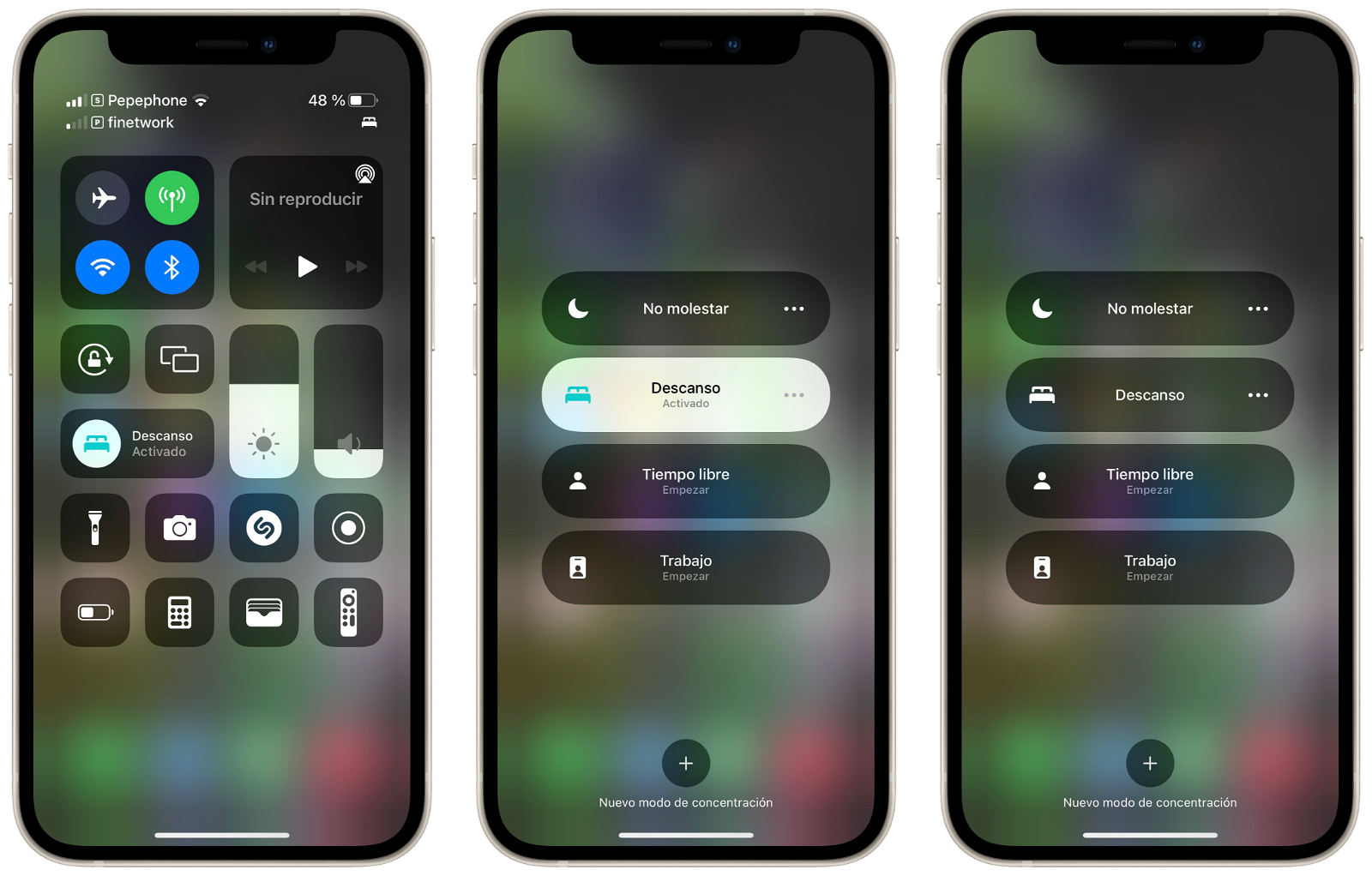
Utilizando el centro de control del iPhone es posible desactivar el modo descanso en cualquier momento
De esta forma, en el momento en el que lo necesites podrás desactivar el modo descanso de tu iPhone directamente por medio del centro de control. De hecho, si pulsas sobre el icono de la cama en vez del botón, el modo descanso quedará desactivado de forma inmediata, siendo aún más rápido.
Por otra parte, en el caso de que cuentes con un Apple Watch, decir que también podrás aplicar este mismo procedimiento desde el propio reloj. Si en el centro de control del Apple Watch desactivas el modo descanso, se desactiva en el iPhone y en el resto de dispositivos vinculados al ID de Apple de forma directa.
Desactiva así el modo descanso por completo si no lo necesitas en tu iPhone o iPad
Si quieres que el modo descanso no se vuelva a activar de forma automática en tu iPhone o iPad, lo que puedes hacer es deshabilitar el control de las horas de sueño de tu terminal. Para ello, tan solo deberás seguir estos pasos:
- En tu iPhone o iPad, busca y abre la aplicación Salud.
- Una vez dentro, en la parte inferior, pulsa sobre la pestaña Explorar para ver toda la configuración.
- Ahora, en la lista de elementos a controlar que se muestra, baja y selecciona “Sueño”.
- Fíjate en la sección Horario completo y opciones, donde debería aparecer la hora en la que se habilita de forma automática el modo descanso del iPhone. Pulsa sobre ella para acceder a la configuración.
- Por último, en la parte superior, desmarca “Horario de sueño” para evitar que tu iPhone siga midiendo las horas que duermes.
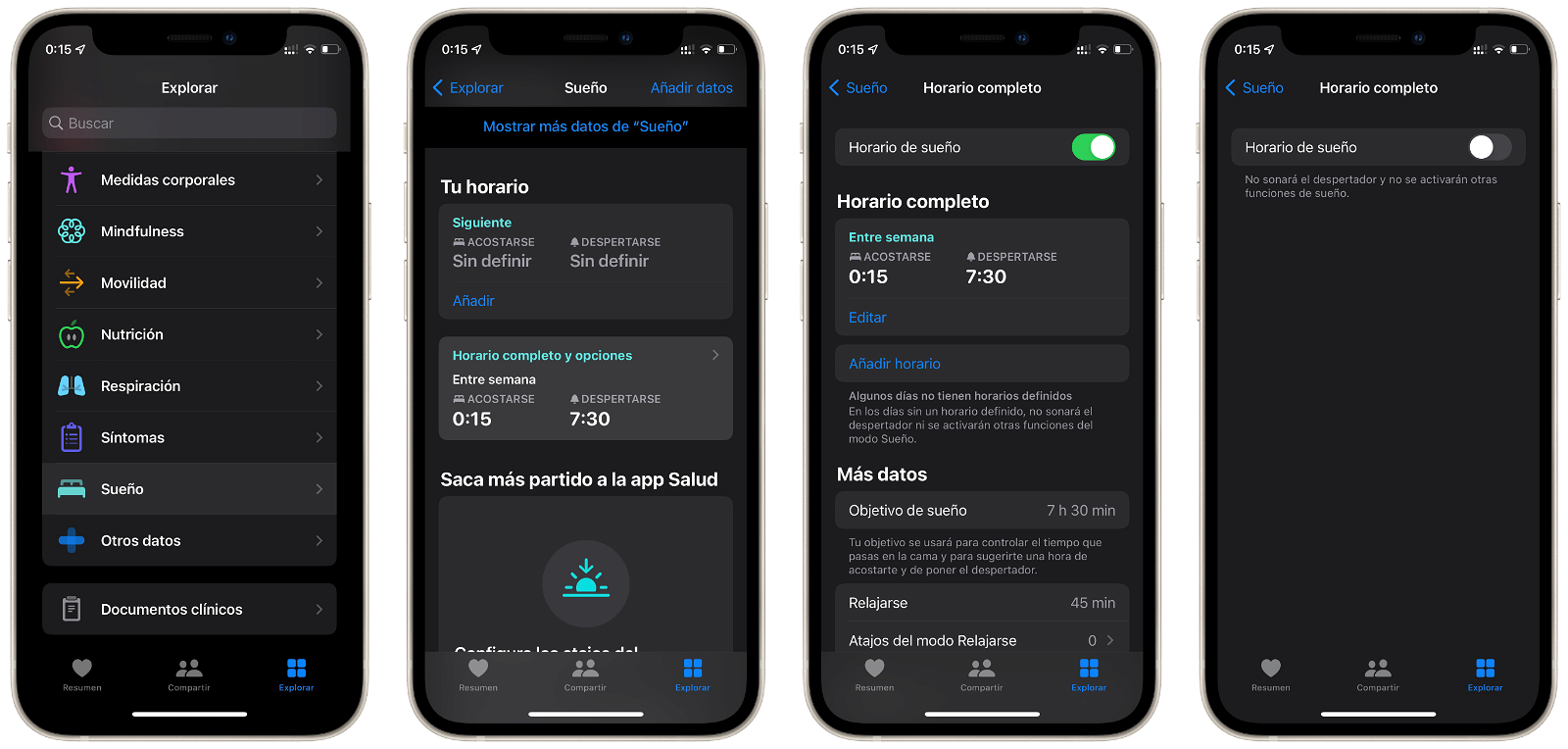
Desactivando la función horario de sueño del iPhone es posible deshabilitar el modo descanso
Una vez que hayas hecho esto, como el iPhone dejará de configurar automáticamente las alertas correspondientes al sueño y las horas de dormir, el modo descanso tampoco se activará de forma automática. Igualmente, en el caso de que lo necesites de forma puntual en alguna ocasión, podrás activarlo directamente desde la sección de modos de concentración del centro de control.
Puedes seguir a iPadizate en Facebook, WhatsApp, Twitter (X) o consultar nuestro canal de Telegram para estar al día con las últimas noticias de tecnología.